Ошибка при загрузке профиля кинопоиск на телевизоре samsung
Очень часто при попытке запустить фильм на телевизорах SmartTV возникают непредвиденные сбои. Такие ошибки могут возникать при запуске фильма через сайт, установленный кинотеатр или при загрузке через USB флешку. В статье мы разберем наиболее вероятные причины таких сбоев и рассмотрим их быстрые решения.
Почему фильм не включается в телевизоре?
Итак, все современные телевизоры (Samsung, LG, Sony, PHILIPS и т.д.) располагают широким спектром технологий, позволяющих открыть любой фильм, музыку или фото. Чаще всего люди включают просмотр фильмов через предустановленные приложения (IVI, OKKO, MEGOGO) или используют браузер, встроенный в Smart TV. Реже для просмотра видео применяют воспроизведение через флешки или внешние жесткие диски. Такой подход является более хлопотным, но если в телевизоре отсутствует функция Smart TV и Wi-Fi — без внешнего носителя не обойтись.
В каждой такой ситуации загруженный фильм может воспроизводиться с заметными задержками, либо вовсе не открываться. Среди наиболее вероятных причин можно выделить следующие:
- низкая скорость интернета или его нестабильная работа;
- сбой в сетевых настройках телевизора;
- несовместимый формат загружаемого видео в браузере;
- не поддерживаемый формат видео, запускаемого через USB.
Проверяем скорость интернета
Итак, первым делом следует убедиться в стабильности вашего интернет соединения и его высокой скорости. Для этого необходимо обязательно проверить скорость интернета. Если вы используете подключение по Wi-Fi, то для стабильной загрузки фильмов в HD формате достаточно около 10 Мбит/сек, а если хотите просматривать фильмы в UltraHD или 4K — потребуется минимум 50 Мбит/сек.

Проверка скорости интернета через сервис Speedcheck
Принимайте во внимание, что роутер всегда понижает скорость интернета на 5-10 Мбит/сек. Также стоит обратить внимание на модель роутера — если устройство работает на частоте 2,4ГГц, то помехи вполне вероятны. Выходом будет приобретение роутера с частотой 5ГГц, либо подключение к телевизору LAN-кабеля.
Сбросьте сетевые настройки
Бывает и такое, что сетевые настройки в SmartTV сбиваются в следствии аварийного отключения или проблем с роутером. Зайдите в меню настроек телевизора и в сетевых параметрах выполните сброс. Если имеются проблемы с поиском опции сброса — просмотрите инструкции в сети. После этого снова подключитесь к сети Wi-Fi, либо переподключите кабель интернета.
Не забудьте про роутер. Его необходимо перезапустить, а если у вас динамический тип IP — лучше отключить устройство от питания на 5-10 минут. Например в моем случае, подключение в телевизоре Samsung часто сбивалось из-за роутера. Помогла только смена прописанных провайдером DNS на публичные от Google (8.8.8.8 и 8.8.4.4).
Смените источник просмотра
Очень много пользователей смотрят фильмы через встроенный браузер, игнорируя всевозможные IVI, MEGOGO или OKKO, которые берут плату за просмотр. В таком случае вам нужно знать: не все проигрыватели, встроенные в онлайн-кинотеатр, могут поддерживаться вашим браузером. К сожалению, браузеры в телевизорах не обладают всеми возможностями, которые есть в Chrome или Opera, поэтому частая несовместимость с проигрывателями — это вполне нормальная картина.
Выход из ситуации самый простой — смените сайт для просмотра, к счастью, в сети есть из чего выбрать. Главное следите, что бы сам проигрыватель на сайте был другой — визуально их отличить будет несложно.
Стоит учесть, что официальные онлайн-кинозалы также могут содержать фильмы, форматы которых не поддерживаются на телевизорах. Происходит это из-за устаревших моделей SmartTV. В таком случае рекомендуем обращаться в поддержку онлайн-кинозала.
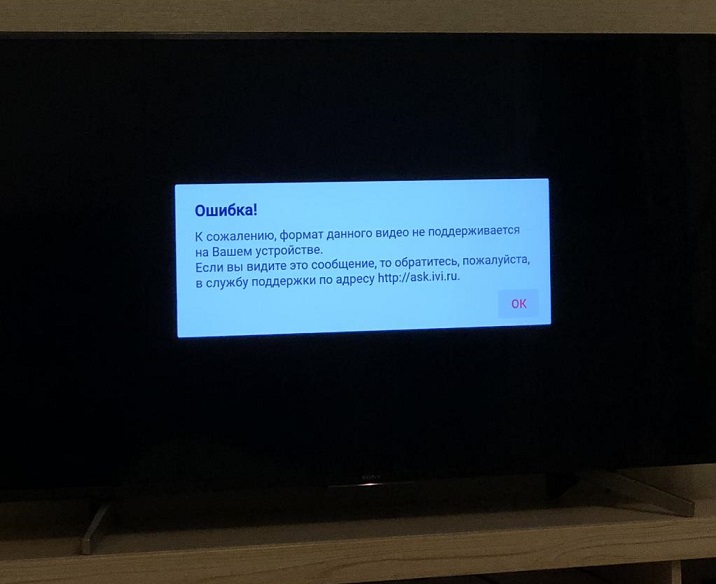
Ошибка формата в онлайн-кинозале IVI
Фильм не воспроизводится через флешку
Проблемы с включением фильмов могут возникать и при попытке открыть их через внешний носитель, подключенный к телевизору. Например, видео, загруженное на флешку, SmartTV не видит, хотя флешку определяет. Другой момент — постоянные прерывания, во время воспроизведения, отчего просматривать видео становится достаточно не комфортно.
В случае таких проблем рекомендуется сделать следующее:
-
Сейчас наиболее распространены два типа форматов для флешки: NTFS и FAT. Формат NTFS позволяет работать с объемными файлами, но имеет более низкую скорость обработки. Формат FAT работает только с файлами до 4Гб, но позволяет обрабатывать поток на более высокой скорости. Оба этих формата телевизорами поддерживаются. В виду этого делаем простой вывод: если видео тормозит или не запускается — отформатируйте флешку, запишите видео и в другом формате попробуйте запуститься на SmartTV.
С марта 2019 года войти на КиноПоиск можно только с Яндекс ID . Если вы привязали аккаунт на Яндексе к профилю на КиноПоиске, все ваши подборки фильмов, оценки, рецензии и покупки сохранятся.
⚠️ ВАЖНО: удаление приложения или аккаунта Кинопоиска с телевизора не отменяет вашу платную подписку , деньги всё равно будут списываться!
Так как к аккаунту привязана ваша банковская карта.
Поехали отключать подписку на Кинопоиск на телевизоре и других устройствах!
Вариант 1: Отключаем подписку Кинопоиск на ПК / Ноутбуке
Если у вас нету компьютера или ноутбука — пропустите этот пункт.
Чтобы отключить Кинопоиск на компьютере или ноутбуке нужно сделать 3 шага / действия:

Вариант 2: Отключаем подписку Кинопоиск на телевизоре
Вариант 3: Отключаем Кинопоиск с телефона (Андроид)
Чтобы отменить подписку Кинопоиск с телефона на Андроид или в мобильном браузере Яндекс тебе нужно сделать 4 действия:



Всё, ты успешно отменил(а) подписку на Кинопоиск с телефона на Андроиде или в мобильном браузере Яндекс!
Вариант 4: Отключаем Кинопоиск с телефона (Айфон)
Чтобы отменить подписку на Кинопоиск с телефона на iOS (iPhone) или в мобильном браузере Safari тебе нужно сделать 4 действия:



Всё, ты успешно отменил(а) подписку на Кинопоиск с телефона на iOS (Айфон) или в мобильном браузере Safari!
Вариант 5: Отключаем подписку Кинопоиск через техподдержку
Контакты службы поддержки и текст пользовательского соглашения находятся на карточке пользователя.
- Откройте карточку пользователя: с помощью стрелок на пульте перейдите к значку профиля в правом верхнем углу и нажмите кнопку подтверждения.
- В разделе Служба поддержки вы найдете контакты, по которым можно с нами связаться. При обращении в службу поддержки сообщите свой ID и код модели телевизора. Так мы быстрее разберемся с проблемой и поможем вам.
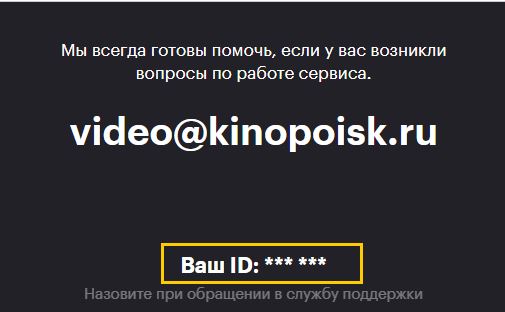
ID — ваш персональный идентификатор.
Узнать ID можно на карточке пользователя, в разделе Служба поддержки.
Как узнать код модели телевизора
В меню телевизора.
Откройте меню, перейдите в раздел Поддержка и выберите соответствующий пункт (например, Обращение в Samsung для телевизоров Samsung).
На заводской наклейке.
Наклейка расположена на задней панели телевизора.
Код состоит из цифр и латинских букв. В нем содержится тип экрана, диагональ, год выпуска и другая информация. Год выпуска закодирован в латинской букве между двумя сочетаниями цифр: диагональю (двузначное число) и серией (четыре цифры). В некоторых случаях между диагональю и серией могут быть две буквы, тогда год обозначает первая из них.
| A | B | C | D | E | F | H | J | K | M | N |
| 2008 | 2009 | 2010 | 2011 | 2012 | 2013 | 2014 | 2015 | 2016 | 2017 | 2018 |
Например, код телевизора: UE49KS7000UXRU. Диагональ — 49 дюймов, серия — 7000. Год обозначает буква K, то есть телевизор выпустили в 2016 году.
Если рекомендации не помогли или у вас остались вопросы, свяжитесь со службой поддержки КиноПоиска в чате. Или позвоните по телефону 8 800 600-30-30 .
Вопросы / Ответы
В разные подписки входят разные фильмы. Например, если вы оплатили подписку Яндекс Плюс, вам будут недоступны фильмы, эксклюзивные для подписки Плюс Мульти с Амедиатекой.
Если на карточке фильма нет кнопки "Оформить подписку", значит его пока нельзя посмотреть по подписке.
Вы можете купить или арендовать фильм.
2 Привяжите новую карту:
В блоке Банковские карты нажмите кнопку Добавить карту.
Введите данные карты и нажмите кнопку Привязать.
Попробуйте решить проблему самостоятельно:
Если Вы попали на эту статью, наверняка у вас возникли проблемы с воспроизведением видео в браузерах на смарт телевизорах Samsung, LG либо других марок.
И так, давайте подробно разберем, что же произошло. Будет много технических терминов, но постараемся все объяснить простым человеческим языком 🙂

Мы увидим, что путь сертификации сайта начинается с ISRG Root X1, и поскольку система (Windows 11), с которой мы зашли на сайт доверяет этому сертификату, то проблем при просмотре сайта не наблюдается. Чего не скажешь про другие, более старые устройства и операционные системы установленные на них.
Для подтверждения откроем этот же сайт на телевизоре LG старого поколения. Мы увидим следующую картинку, которая подтверждает тот факт, что телевизор уже не распознает сертификат ISRG Root X1, как доверенный.

30 сентября 2021 14:01:15 GMT закончился срок действия корневого сертификата IdenTrust DST Root CA X3.
Немного теории и истории
Не углубляясь в детали, пару слов для неспециалистов, почему окончание срока действия сертификата DST Root CA X3 повлияет на сертификаты, выпущенные Let’s Encrypt. У каждой системы, проверяющей сертификат на валидность, есть своё хранилище доверенных корневых сертификатов. Система при проверке будет доверять сертификатам, которые подписаны с использованием закрытого ключа одного из этих корневых сертификатов. Сами корневые сертификаты как правило имеют длительные сроки действия, меняются редко и не используются при формировании сертификатов конечного субъекта (в данном случае, сертификатов для доменных имен), вместо этого инфраструктура открытых ключей, предполагает использование цепочек доверия — корневые сертификаты применяются для подписания промежуточных сертификатов, а уже с использованием них подписываются сертификаты конечного субъекта (сертификаты для доменов). При этом, для того, чтобы система доверяла конечному сертификату, она должна быть способна проследить всю цепочку от этого сертификата до одного из корневых сертификатов, которым она доверяет.

- Windows >= XP SP3
- macOS (большинство версий)
- iOS (большинство версий)
- Android >= v2.3.6
- Mozilla Firefox >= v2.0
- Ubuntu >= precise / 12.04
- Debian >= squeeze / 6
- Java 8 >= 8u101
- Java 7 >= 7u111
- NSS >= v3.11.9
- Amazon FireOS (Silk Browser)
- Cyanogen > v10
- Jolla Sailfish OS > v1.1.2.16
- Kindle > v3.4.1
- Blackberry >= 10.3.3
- PS4 game console with firmware >= 5.00
К настоящему моменту корневой сертификат ISRG Root X1 существует уже более 5 лет и за это время попал в доверенные в большинстве современных систем, ему доверяют:
- Windows >= XP SP3 (при условии, что производилось автоматическое обновление корневых сертификатов)
- macOS >= 10.12.1
- iOS >= 10
- Android >= 7.1.1
- Mozilla Firefox >= 50.0
- Ubuntu >= xenial / 16.04 (с установленными обновлениями)
- Debian >= jessie / 8 (с установленными обновлениями)
- Java 8 >= 8u141
- Java 7 >= 7u151
- NSS >= 3.26
Для сертификатов Let’s Encrypt по умолчанию в данный момент предлагается такая цепочка доверия:
IdenTrust’s DST Root CA X3 -> ISRG Root X1 -> Let’s Encrypt R3 -> Конечный сертификат пользователя
Что произошло 30 сентября?
Срок действия DST Root CA X3 подошел к концу 30 сентября 2021 14:01:15 GMT, что же произошло после этого?
Те системы, которые не доверяют ISRG Root X1, перестали доверять сертификатам, выпущенным Let’s encrypt (системы будут выдавать предупреждения при посещении сайтов, использующих сертификаты Let’s Encrypt). За исключением Android >= v2.3.6, т.к. Android не учитывает срок действия своих доверенных корневых сертификатов.
Проблема с доверием возникла также у систем, использующих OpenSSL версии меньше 1.1.0. Даже если у таких систем ISRG Root X1 входит в список доверенных сертификатов, особенность проверки сертификата в OpenSSL 1.0.x приведёт к тому, что наличие в цепочке истекшего DST Root CA X3, несмотря на наличие доверия к ISRG Root X1, будет приводить к отрицательному результату проверки на доверие. Аналогичная проблема у OpenSSL 1.0.x возникла 20 мая 2020 года с истекшим сертификатом AddTrust External CA Root.
Как обновить сертификат на телевизорах?
Что делать, чтобы иметь возможность просматривать видео на сайтах?
Установить специальные виджеты (приложения) на смарт тв для просмотра фильмов или сериалов с определенных сайтов. Дело в том, что приложения используют иной принцип коммуникации с сайтами, на которых расположены фильмы и сериалы, и поэтому на данный момент это единственный способ вернуть возможность просмотра кино.
Если вы не знаете как это сделать самостоятельно, обратитесь к нам и наши специалисты обязательно помогут в этом.
Иногда пользователи Smart TV сталкиваются со следующей проблемой: некоторые сервисы не загружаются, виснут или вовсе предательски вылетают. Это касается самых популярных приложений в арсенале умных телевизоров – онлайн-кинотеатров, в частности IVI.
Причины почему тормозит IVI и рекомендации по решению проблемы
Перед тем, как клясть само приложение необходимо проверить в исправности ли все факторы, от которых зависит работа онлайн-кинотеатра.
- Перезагрузите ваш телевизор. Все на свете иногда глючит и тупит из-за усталости, и люди, и техника. Вероятно, вашему телевизору просто нужна духовная перезагрузка. Для этого отключите его из розетки на пару минут.
- Проверьте подключение к интернету. Иногда решение может быть очень примитивным. Попробуйте отключить роутер из розетки на одну минуту, а после заново войдите в приложение. Если же IVI продолжает тормозить, то поменяйте IP-адрес, с которого запускаете приложение. В качестве альтернативы попробуйте ваш планшет или другое мобильное устройство.
- Поменяйте адрес своего DNS-сервера. Звучит страшно, но порой работает.
- Сбросьте все настройки своего телевизора до изначальных. Процедура не тронет прошивку телевизора, но есть нюанс: все каналы, которые вы настроили ранее, автоматически удаляться, поэтому этот метод рекомендуется лишь в качестве крайней меры. У разных брендов эта процедура выполняется по-разному. Для Samsung необходимо предварительно убедиться, что Ваш телевизор имеет сертификат на осбслуживание на территории России. В противном случае Smart Hub заблокируется. Чтобы проверить это, достаточно взглянуть на стикер, который наклеили на телевизор на заводе: правильный код устройства заканчивается на XRU, а также имеет специальный значок EAC.
- Переустановите само приложение. Удалите и скачайте заново IVI. Для этого войдите в галерею приложений, введите в поисковике IVI и скачайте сервис. У каждой марки ТВ-приемника свой магазин приложений:
- Google Play на Android TV
- SMART и Samsung Apps на Samsung
- Premium на LG
- Toshiba Places на Toshiba
- SMART TV и App Galery на Philips
- Opera TV Store на Sony

- Обновите прошивку телевизора. Вполне возможно, что Вы не можете насладиться просмотром фильмов, наблюдая перед глазами вечно виснущую картинку из-за технических особенностей модели Вашего телевизора. К сожалению, с этим редко что можно сделать. Однако, одно решение все же найдется. Вероятно, прошивка вашего устройства давно устарела и просто не тянет приложение. В этом случае, проверьте ТВ на наличие актуальных обновлений.
- Наконец, одно из самых эффективных средств, чтобы заставить капризный сервис работать: сброс настроек Smart Hub. При данной операции удаляются все скаченные приложения, их данные и переустанавливаются заводские, зато устраняются возможные ошибки.
Инструкция для телевизоров Samsung
Смена адреса DNS-сервера
Сброс настроек телевизора до заводских:
Переустановка приложения IVI:
Переустановить приложение на Samsung можно только на сериях J, K, M, N, Q, LS (то есть 2015-2018 года выпуска) на OS Tizen.
Обновление прошивки телевизора
Сброс настроек Smart Hub
Опять же, во избежание блокировки Smart Hub перед сбросом убедитесь, что модель Вашего устройства сертифицирована для России, посмотрите на заводскую наклейку. Также, эту информацию можно узнать и в самом телевизоре.
Небольшой лайфхак для Вас:
A — 2008;
B — 2009;
C— 2010;
D — 2011;
ES/EH — 2012;
F/FH — 2013;
H/HU — 2014;
J/JU/JS — 2015;
K/KU/KS — 2016;
M/MU/Q/LS — 2017;
N/NU — 2018;
S — премиум модели разных лет

Заключение
В случае, если возникший у Вас вопрос касается не функционирования приложения в целом, а отдельных операций, например, ошибки при списании средств за услуги, при продлении подписки и т. д. тем более следует обратиться непосредственно в техподдержку и решать проблему персонально.
В любом случае, не расстраивайтесь и не нервничайте. Действуйте спокойно и рассудительно, и выход обязательно найдется. Приятного просмотра!
Читайте также:


